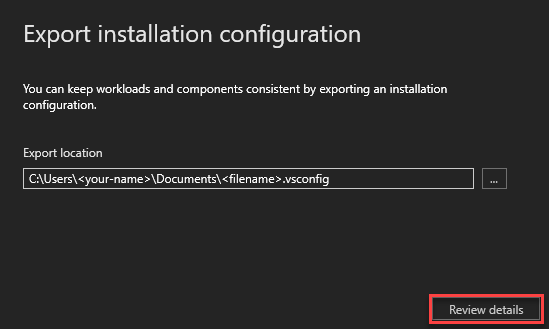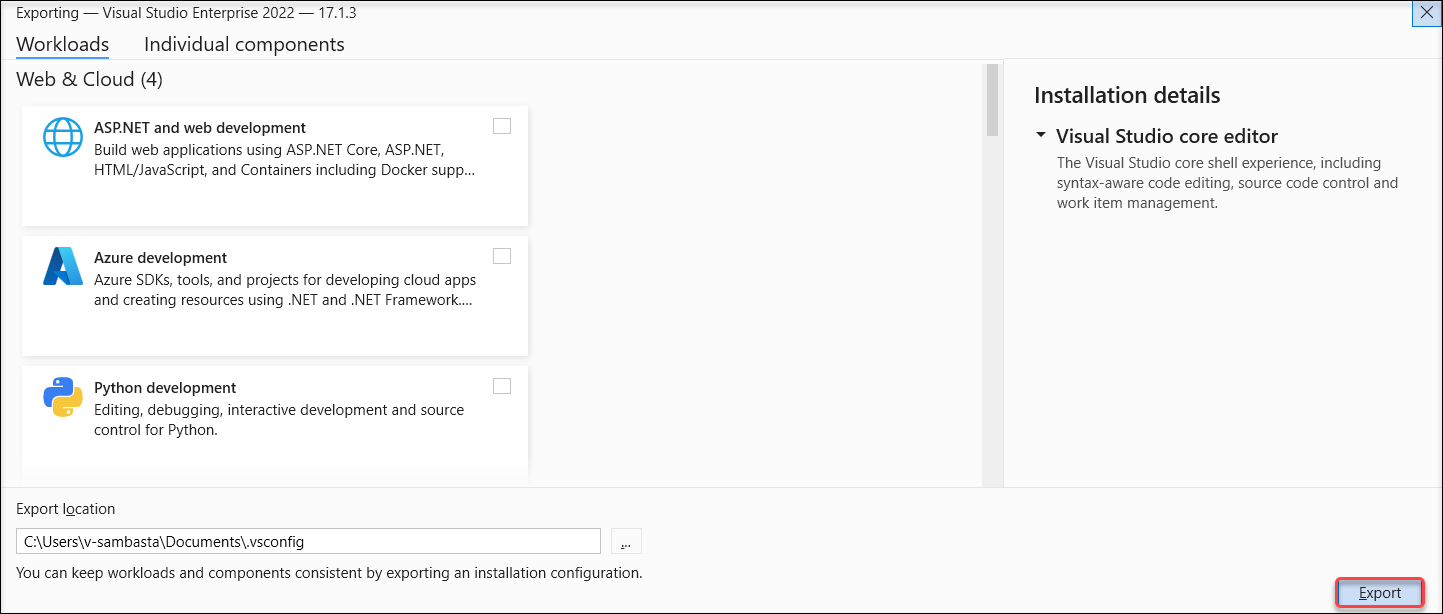导入或导出安装配置
可使用安装配置文件来配置 Visual Studio 安装的内容。 为此,请使用 Visual Studio 安装程序将工作负载、组件和市场扩展信息导出到 .vsconfig 文件中。 .vsconfig 文件后,可以进一步对其进行手动优化,并添加或删除其他项。 .vsconfig 文件的结构和语法在 节 vsconfig 文件格式中介绍。
还可以将配置文件导入到新的或现有的 Visual Studio 安装中、使用它来创建或修改布局或脱机安装、将其放入解决方案目录或存储库中并触发缺失组件的安装,以及与他人共享。
使用 Visual Studio 安装程序导出配置
可以从以前安装的 Visual Studio 实例导出安装配置文件。
注意
从 Visual Studio 2022 版本 17.10 预览版开始,可以将以实例范围的上下文加载的 Visual Studio Marketplace 扩展 导出到 .vsconfig 文件中。 如果希望 export 功能能够导出其他类型的扩展,例如从网络共享加载的扩展或用户上下文中加载的扩展,请告知我们。
使用 Visual Studio 安装程序 UI
在“开始”菜单中,打开 Visual Studio 安装程序。
在产品卡中,选择“更多”按钮,然后选择“导出配置”。
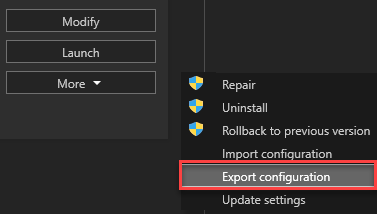
浏览到或键入要保存 .vsconfig 文件的位置,然后选择“查看详细信息”。
验证所选内容是否准确,然后选择导出。
以编程方式导出配置文件
可以使用 export 谓词以编程方式导出特定 Visual Studio 实例的配置文件。 有关详细信息,请参阅 使用命令行参数安装、更新和管理 Visual Studio。
使用 Visual Studio 安装程序导入配置
可将安装配置文件导入到以前安装的 Visual Studio 实例中,也可使用它来初始化新的 Visual Studio 安装。 将配置文件导入 Visual Studio 会安装尚未安装的配置文件中列出的任何内容。
使用 Visual Studio 安装程序 UI
当你准备好导入安装配置文件时,请执行以下步骤。
打开 Visual Studio 安装程序,并关闭 Visual Studio。 大多数安装程序操作都要求关闭 Visual Studio 产品本身。
在已安装选项卡或可用选项卡上,选择 Visual Studio 产品卡上的更多>导入配置。
找到要导入的 .vsconfig 文件,然后选择 查看详细信息。
验证所选内容是否准确,然后选择修改。
以编程方式使用配置文件将组件添加到现有安装
可使用 --config 参数来初始化或修改现有安装并添加组件。 以下示例使用客户端计算机上的安装程序来 modify 现有安装。
"C:\Program Files (x86)\Microsoft Visual Studio\Installer\setup.exe" modify --installPath "C:\Program Files\Microsoft Visual Studio\2022\Professional" --config "C:\myconfig.vsconfig" --passive --allowUnsignedExtensions
注意
若要使用 .vsconfig 文件将组件添加到现有安装,需要使用 modify 且 不update。 update 命令仅将现有已安装组件更新到最新版本。 若要详细了解不同安装程序操作,请参阅从命令行安装 Visual Studio文档。
使用配置文件初始化布局的内容
使用与所需 Visual Studio 版本对应的正确引导程序,打开管理员命令提示符并运行以下命令,以使用 --config 参数配置布局的内容。 若要详细了解如何使用 .vsconfig 文件初始化布局以及从布局进行安装,请参阅使用配置文件初始化布局的内容。
vs_enterprise.exe --layout "c:\localVSlayout" --config "c:\myconfig.vsconfig" --lang en-US
使用配置文件来自动安装缺少的组件
如果将 .vsconfig 文件保存到解决方案根目录中,然后打开解决方案,Visual Studio 会自动检测任何缺少的组件,并提示你安装它们。
注意
如果 .vsconfig 文件包含扩展,那么目前,只有那些在 Visual Studio Marketplace 上托管的扩展会触发自动“缺失”检测和安装。 如果希望此逻辑包含从非 Marketplace 位置安装的扩展,则请在此处提供有关你场景的详细信息。
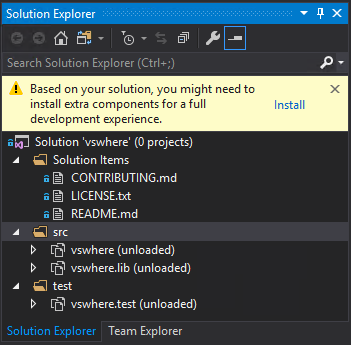
还可以直接从解决方案资源管理器中生成 .vsconfig 文件。
右键单击解决方案文件。
选择添加>安装配置文件。
确认要保存 .vsconfig 文件的位置,然后选择 查看详细信息。
确保已有所需的工作负载和组件,然后选择“导出”。
我们还创建了一个开源实用工具,用于查找 Visual Studio 安装配置 .vsconfig 文件,以递归方式将这些文件合并在一起。 若要了解有关此实用工具的详细信息,请参阅 GitHub 上的VSConfigFinder。
vsconfig 文件格式
.vsconfig 文件是一种 json 文件格式,其中包含组件部分和扩展部分(可选)。 “组件部分包含工作负载和组件,且如下所示:
{
"version": "1.0",
"components": [
"Microsoft.VisualStudio.Component.CoreEditor",
"Microsoft.VisualStudio.Workload.CoreEditor",
"Microsoft.VisualStudio.Component.NuGet"
]
}
扩展
从 Visual Studio 2022 版本 17.9开始,可以在 .vsconfig 文件中指定扩展,并使用 Visual Studio 安装程序加载它们,使其可供所有用户使用。 从 Visual Studio 2022 版本 17.10 预览版开始,可以使用 Visual Studio 安装程序将 Visual Studio Marketplace 扩展 export 到实例范围上下文中加载的 .vsconfig 文件中,如前所述。
此配置文件存在某些针对支持扩展的已知注意事项。
- 由于通过配置文件加载的扩展是在实例范围内安装的,因此必须具有管理员权限,或者通过 AllowStandardUserControl 策略被授予对安装程序的控制权才能安装它们。 以前由 Visual Studio 扩展管理器安装的任何扩展都能够(通常)按用户(而不是实例范围)进行安装,并且用户无需具有安装管理员权限。
- Visual Studio 安装程序目前仅支持导入某些类型的扩展,例如
*.vsix包中包含的扩展,或者那些不太 复杂的扩展。 如果扩展未正确通过配置文件加载,请通过新的开发者社区建议告知我们。 - 如果 .vsconfig 文件位于解决方案目录中,则只有在 Visual Studio Marketplace 上托管的扩展才会触发自动“缺失”检测和安装。 如果希望此逻辑包含从非 Marketplace 位置安装的扩展,则请在此处提供有关你场景的详细信息。
- 如果以编程方式使用 .vsconfig 文件添加扩展程序,则还需要使用
--allowUnsignedExtensions参数以允许在--passive或--quiet上下文中加载未签名的 扩展。 如果是从布局进行安装,则可以将"allowUnsignedExtensions" : true语法添加到response.json文件中,以获得类似的效果。
所有实例范围内的扩展大约每天通过计划任务自动更新一次。 有关详细信息,请参阅 自动扩展更新。
包含扩展名的 .vsconfig 文件格式应如下所示。
{
"version": "1.0",
"components": [
// Whatever components you want to install come here, in quotes, separated by commas.
// You can use the installer to select the components you want to install and then export them,
// Or you can specify the ones you want according to the [component-id's](https://learn.microsoft.com/en-us/visualstudio/install/workload-and-component-ids).
// This array should not be null! If you don't want to install any component, just leave the array empty.
],
"extensions": [
// The extensions you want to install are specified in this section, in quotes, separated by commas.
// Extensions are optional in .vsconfig, so if you don't want any, you can delete the entire extensions section.
// The extensions must be in a *.vsix package
// Make sure that the extensions you specify are designed to work with that version of Visual Studio.
// examples below
"https://marketplace.visualstudio.com/items?itemName=MadsKristensen.ImageOptimizer64bit", //unsigned extension
"https://marketplace.visualstudio.com/items?itemName=vsext.RegexMatchVisualizer", //signed extension
"c:\\mylocaldrive\\someextension.vsix",
"\\\\server\\share\\myextension.vsix",
"https://myweb/anotherextension.vsix"
]
}
支持或故障排除
有时,你难免遇到一些问题。 如果 Visual Studio 安装失败,请参阅 Visual Studio 安装和升级问题疑难解答获取分步指南。
下面是另外几个支持选项:
- 对于与安装相关的问题,请使用安装聊天(仅限英语)支持选项。
- 使用报告问题工具(会出现在 Visual Studio 安装程序和 Visual Studio IDE 中)向我们报告产品问题。 如果你是 IT 管理员并且未安装 Visual Studio,可以提交 IT 管理员反馈。
- 在 Visual Studio 开发人员社区中,可提出功能建议、跟踪产品问题,并能找到答案。
相关内容
- 使用 .vsconfig 在整个组织中配置 Visual Studio
- 创建 Visual Studio 的网络安装
- 更新通过布局安装的 Visual Studio 客户端
- 控制对基于网络的 Visual Studio 部署的更新
- 配置用于企业部署的策略